微信和电脑可以同步吗,手机上怎么操作 微信电脑版和手机如何同步聊天记录
随着科技的不断发展,人们对于信息传递的需求也越来越迫切,在日常生活中,我们经常会使用微信来进行聊天交流,但有时候我们可能会在电脑上工作,想要将手机上的微信聊天记录同步到电脑上进行查看。那么微信和电脑是否可以实现同步呢?手机上又应该如何操作呢?下面我们来探讨一下微信电脑版和手机如何同步聊天记录的方法。
微信电脑版和手机如何同步聊天记录
步骤如下:
1.首先在电脑上安装微信,第一轮登录需要用手机版维系扫描二维码登录,之后就直接点登录。

2.点击登录后,手机版微信会登录的提醒。注意上方有个自动同步消息,开始是默认的自动选中的情况,如果你需要同步直接选择登录就可以了。如果不需要同步,则不要选择。
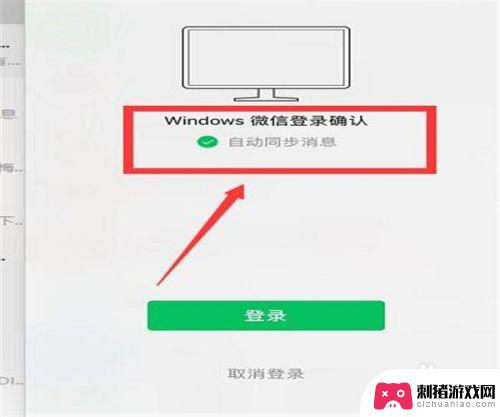
3.这样电脑版微信就登录成功了。要保存电脑版微信的聊天记录,直接选择微信右下方的“更多”-“设置”。
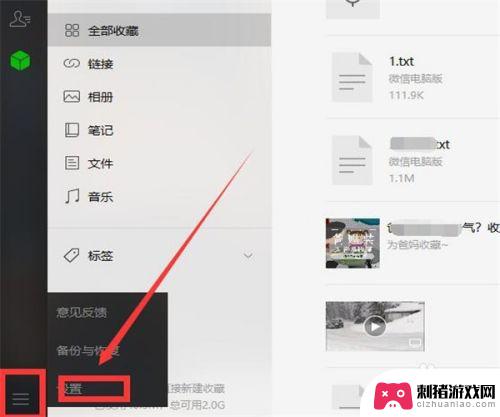
4.进入设置页面,现在左侧的“通用设置”。
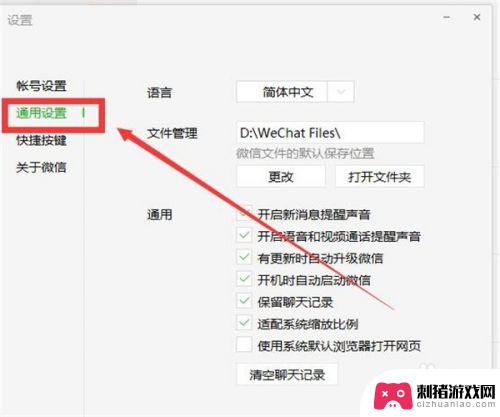
5.然后把右侧通用功能中的“保存聊天记录”中的复选框选中,这样无论是电脑版还是手机版的微信聊天信息都可以自动保留了。
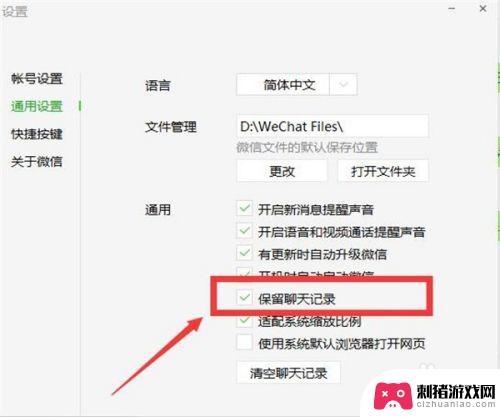
6.如果你使用的电脑不是你的个人电脑,处于隐私考虑。不需要保存聊天记录,你可以不勾选前面的复选框,很轻松就可以搞定。
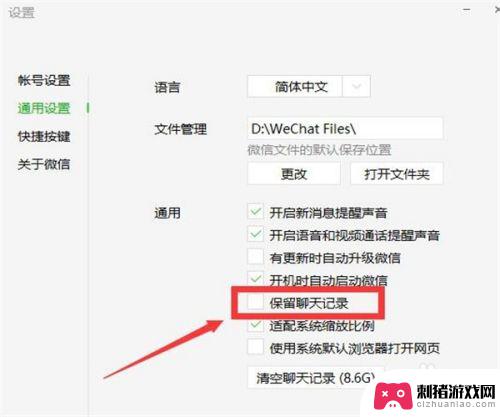
以上就是微信和电脑是否可以同步的全部内容,如果有需要的用户可以根据小编提供的步骤进行操作,希望能对大家有所帮助。
相关教程
-
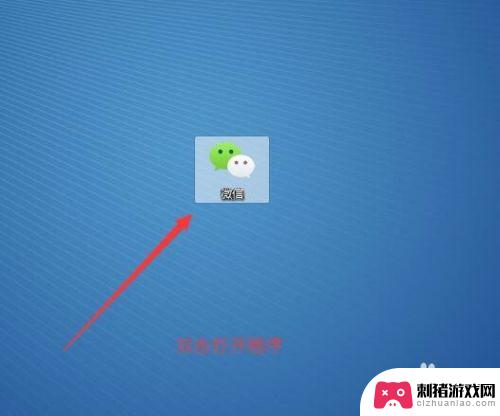 电脑登陆微信怎么不同步信息 如何处理微信电脑端和手机端信息不同步的情况
电脑登陆微信怎么不同步信息 如何处理微信电脑端和手机端信息不同步的情况随着科技的不断发展,微信已经成为了人们生活中不可或缺的社交工具,而微信的电脑端登录功能也为人们提供了更加便捷的使用体验,有时候我们可能会遇到电脑端和手机端微信信息不同步的情况,...
2024-02-17 13:41
-
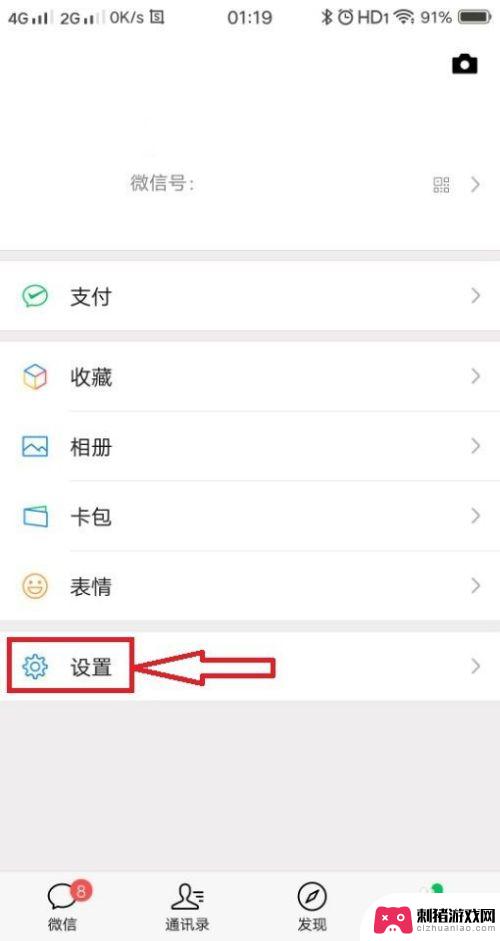 换手机,微信聊天记录怎么同步 怎么在不同手机之间同步微信的聊天记录
换手机,微信聊天记录怎么同步 怎么在不同手机之间同步微信的聊天记录随着手机的更替和更新,我们经常会遇到一个问题:如何在不同手机之间同步微信的聊天记录?微信作为我们日常沟通的主要工具,其中保存着各种重要的信息和对话记录,我们需要找到一种方法来保...
2024-03-10 08:28
-
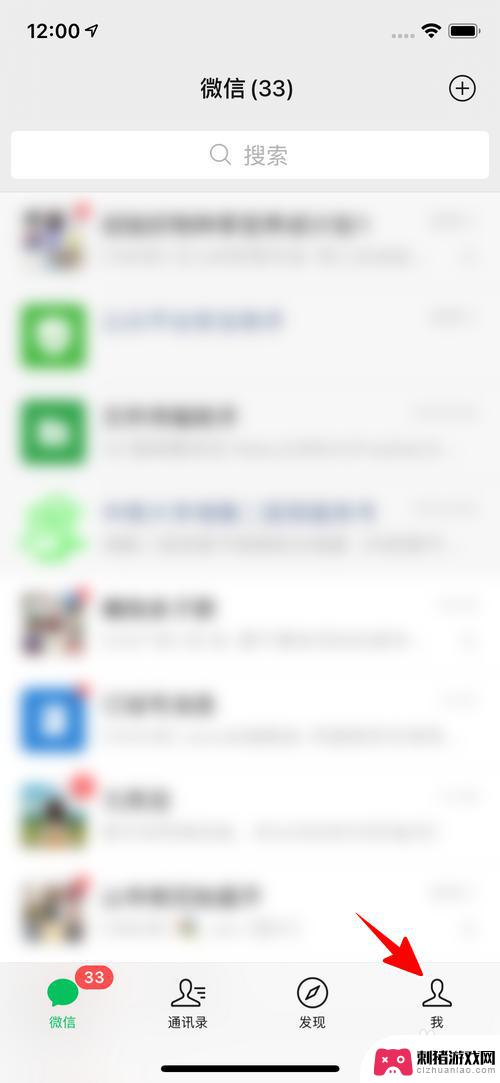 如何同步两个手机的聊天记录 怎样合并其他手机的微信聊天记录到另一部手机上
如何同步两个手机的聊天记录 怎样合并其他手机的微信聊天记录到另一部手机上在现代社交媒体的时代,微信已经成为人们日常沟通的主要工具之一,有时候我们可能会面临一个问题:如何将两部手机的聊天记录同步起来,或者将其他手机上的微信聊天记录合并到另一部手机上。...
2024-01-28 15:33
-
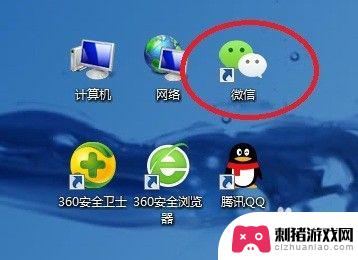 怎么把手机微信文件传到电脑上去 快速将手机微信文件传到电脑的方法
怎么把手机微信文件传到电脑上去 快速将手机微信文件传到电脑的方法现手机微信已经成为我们日常生活中不可或缺的通讯工具,有时候我们可能会遇到需要将手机微信文件传输到电脑上的情况。无论是为了备份重要的聊天记录和文件,还是为了在电脑上方便地浏览和管...
2024-02-05 17:37
-
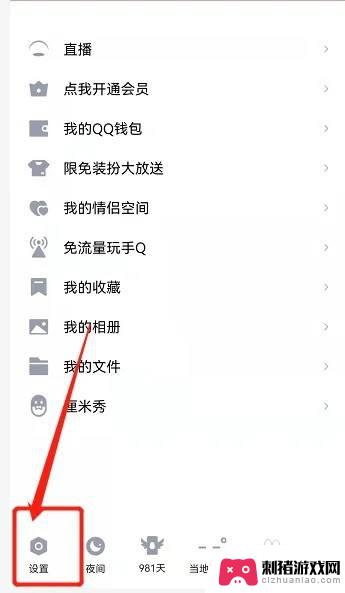 手机和电脑同步登录 QQ手机电脑同步登录设置方法
手机和电脑同步登录 QQ手机电脑同步登录设置方法随着手机和电脑的普及,我们对于QQ的使用频率也越来越高,而为了提高我们的使用体验,QQ推出了手机和电脑同步登录的功能,让我们可以在手机和电脑上同时登录QQ账号,实现信息的同步和...
2024-01-18 15:39
-
 手机微信聊天记录存在哪个文件夹里面 手机微信聊天记录文件夹
手机微信聊天记录存在哪个文件夹里面 手机微信聊天记录文件夹手机微信聊天记录是我们日常生活中不可或缺的一部分,它记录了我们与亲朋好友之间的交流和分享,许多人对于手机微信聊天记录存在的具体位置并不清楚。实际上,手机微信聊天记录保存在一个名...
2023-12-21 16:17
-
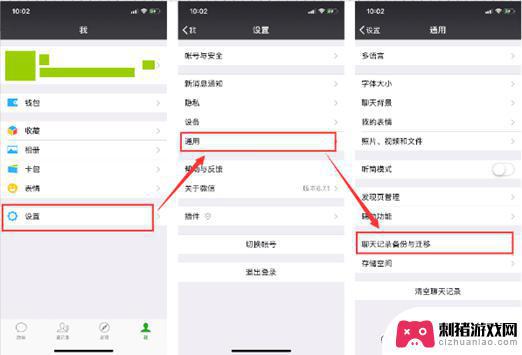 微信怎么把旧手机的聊天记录转移到新手机 新手机微信聊天记录迁移教程
微信怎么把旧手机的聊天记录转移到新手机 新手机微信聊天记录迁移教程在现代社交生活中,微信已经成为了人们最常用的聊天工具之一,当我们换用一部新手机时,最让人头疼的问题之一就是如何将旧手机中的宝贵聊天记录迁移到新手机中。幸运的是微信提供了简便的方...
2024-01-28 17:29
-
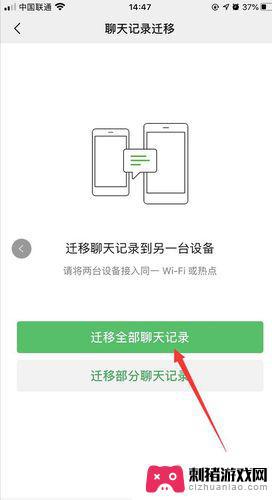 iphone怎么把微信聊天记录导入新手机 苹果手机微信记录导入新手机的方法
iphone怎么把微信聊天记录导入新手机 苹果手机微信记录导入新手机的方法在现如今的社交媒体时代,微信已成为我们日常生活中不可或缺的通讯工具之一,当我们换用一部全新的苹果手机时,我们可能会面临一个问题:如何将我们在旧手机上的微信聊天记录顺利地导入到新...
2023-12-20 08:21
-
 如何把微信图片保存到电脑上 微信怎么导出手机里的图片到电脑
如何把微信图片保存到电脑上 微信怎么导出手机里的图片到电脑在现如今的社交网络时代,微信已经成为了人们生活中不可或缺的一部分,我们经常会遇到这样的问题:我们在微信中收到了一些重要的图片或者想要保存下来的照片,但是又不知道如何将它们导出到...
2024-02-07 15:40
-
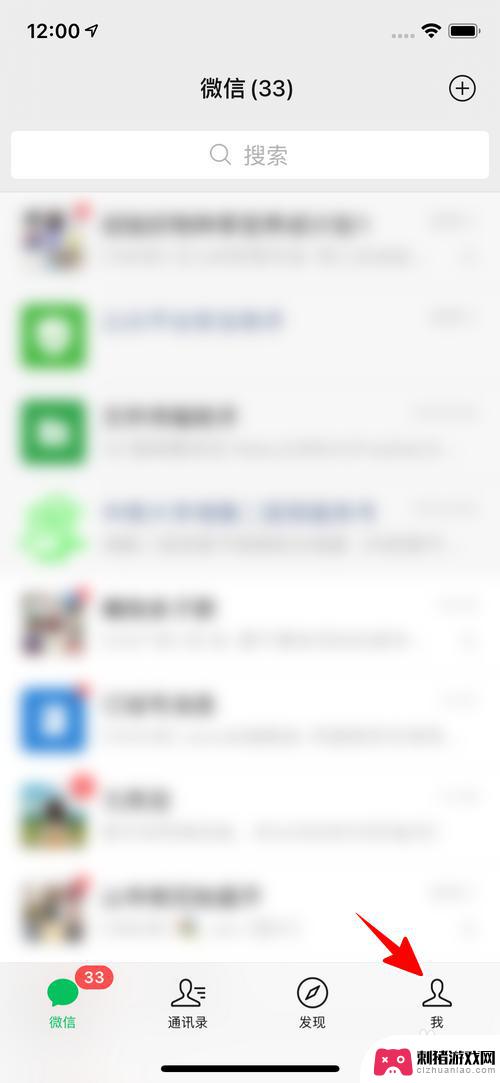 多个手机微信如何合并 怎样合并其他手机上的微信聊天记录到新手机
多个手机微信如何合并 怎样合并其他手机上的微信聊天记录到新手机在如今社交媒体和通讯工具的快速发展下,微信已成为人们生活中不可或缺的一部分,对于那些拥有多个手机的人来说,合并各个手机上的微信聊天记录可能会成为一项繁琐的任务。如何将多个手机上...
2024-01-14 11:37
热门教程
MORE+








